
 zh
zh  English
English  Español
Español  Tiếng Việt
Tiếng Việt  Deutsch
Deutsch  Українська
Українська  Português
Português  Français
Français  भारतीय
भारतीय  Türkçe
Türkçe  한국인
한국인  Italiano
Italiano  Gaeilge
Gaeilge  اردو
اردو  Indonesia
Indonesia  Polski
Polski Google Chrome是全球使用最广泛的网络浏览器,以其丰富的功能而闻名。它便于跨设备同步书签和密码,提供自动更新以防范最新的安全威胁,并支持大量可增强功能的扩展。
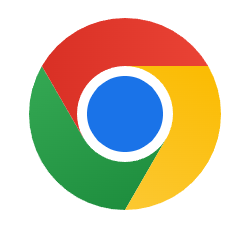
在 Google Chrome 浏览器上使用代理服务器有几个好处:
有多种方法可以将代理服务器集成到 Google Chrome 浏览器中,从而增强隐私保护和访问能力,我们将在下面的章节中对此进行探讨。
Google Chrome缺乏设置代理的内置选项,因此最简单的方法是将代理设置直接集成到操作系统中。值得注意的是,使用这种方法会将代理设置应用到设备上安装的所有网络浏览器,而不仅仅是 Chrome 浏览器。
如果您需要将代理设置完全应用于 Google Chrome 浏览器,而绕过系统中的其他浏览器,则应考虑其他方法。我们将进一步详细讨论这些解决方案,以提供更有针对性的方法来管理你的在线隐私和可访问性。
通过 Proxifier 设置 Google Chrome 浏览器,可提供一种复杂的方式来集成代理服务器,从而有选择性地使用特定应用程序或浏览器的代理服务器。
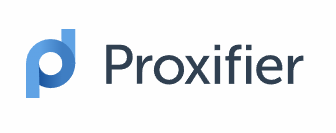
本文包括设置和使用 Proxifier 的详细说明。此外,Proxifier 还提供 DNS 更改等功能,有助于更有效地确保互联网连接的安全,从而提高安全性。
Google Chrome拥有一个庞大的扩展库,其中有几个不仅可以方便地设置代理服务器,还能提供其他功能。
如果您想选择适合特定需求的扩展,请参阅本文,其中重点介绍了 Google Chrome 浏览器的最佳扩展,可满足各种用途和偏好。
如果需要在移动版浏览器上更改 IP 地址,可以使用专门的移动应用程序来设置代理。
对于安卓设备,推荐使用 ProxyDroid 应用程序。它允许你通过代理引导来自特定应用程序的流量。本文提供了有关如何配置和使用 ProxyDroid 的详细说明。
对于使用 iOS 设备的用户,推荐使用 Potatso。这款应用程序界面友好,兼容 WLAN 和移动数据连接。你可以在这里找到如何设置的分步说明。
本文探讨了在 Google Chrome 浏览器中配置代理服务器的不同方法,每种方法都是针对特定需求量身定制的。
在系统层面设置代理,是喜欢在所有应用程序中统一代理设置的用户的理想选择。Proxifier 等工具能够精确调整各个应用程序的代理设置,并增强安全功能。对于希望在 Chrome 浏览器中直接进行设置的用户来说,浏览器扩展是完美的解决方案。最后,对于移动用户来说,专用代理客户端提供了在移动设备上使用Google Chrome应用时有效配置代理所需的便捷性和灵活性。
评论: 0